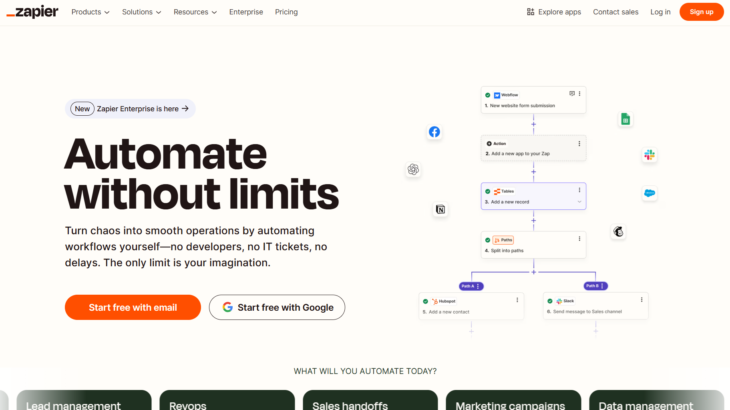n8nのWebhookトリガーを設定する手順について解説しています。
n8nとは
n8n(エヌエイトエヌ)は、オープンソースのワークフローオートメーションツール です。プログラミングの知識がなくても、GUI(ノーコード・ローコード)を使ってさまざまなサービスやアプリケーションを連携し、自動化ワークフローを作成できます。
詳しくは以下の記事で紹介しています。
https://easy-wand.com/ipaas/about_n8n
この記事で構築しているフロー
n8nのwebhookトリガーでwebhookを受信した際に、slackにメッセージを送信するフローを構築しています。
具体的な手順
webhookトリガーを設定
「Create Workflow」から新しいワークフローを作成します。
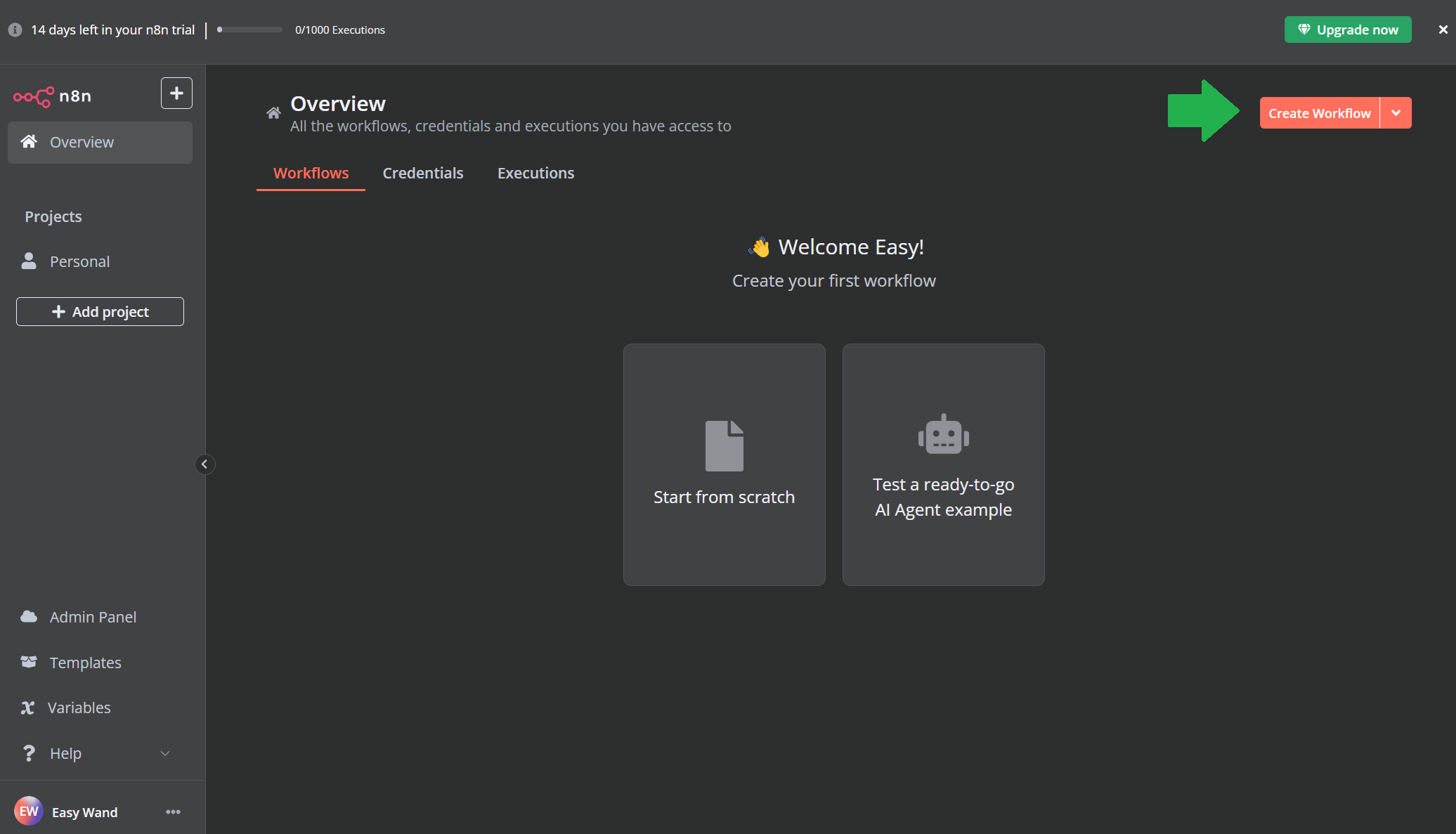
Webhookのテスト用URL(Test URL)と本番用URL(Production URL)が生成されます。
コピーしてメモ帳などに張り付けておきます。
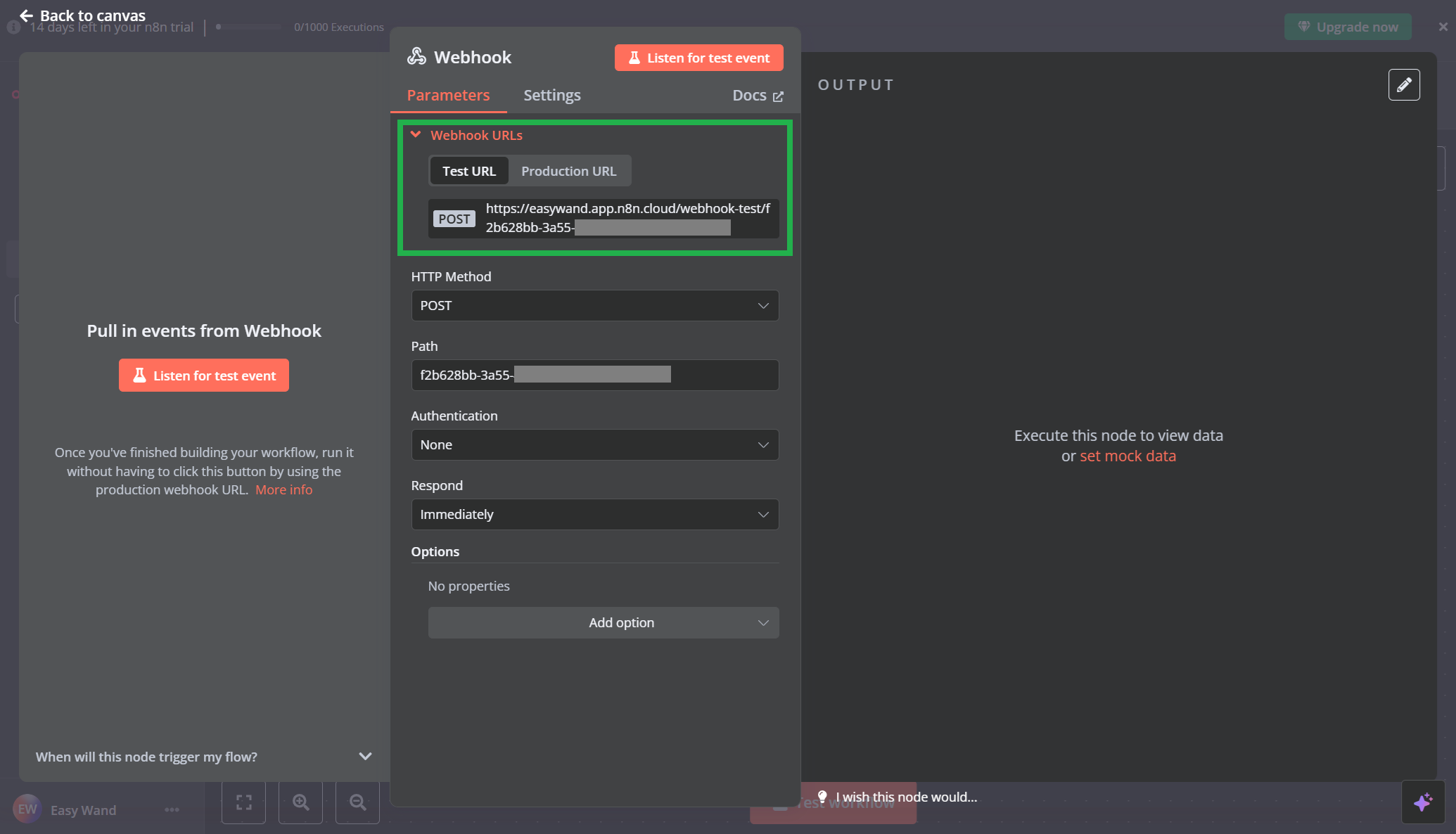
「Listen fot test event」をクリックします。
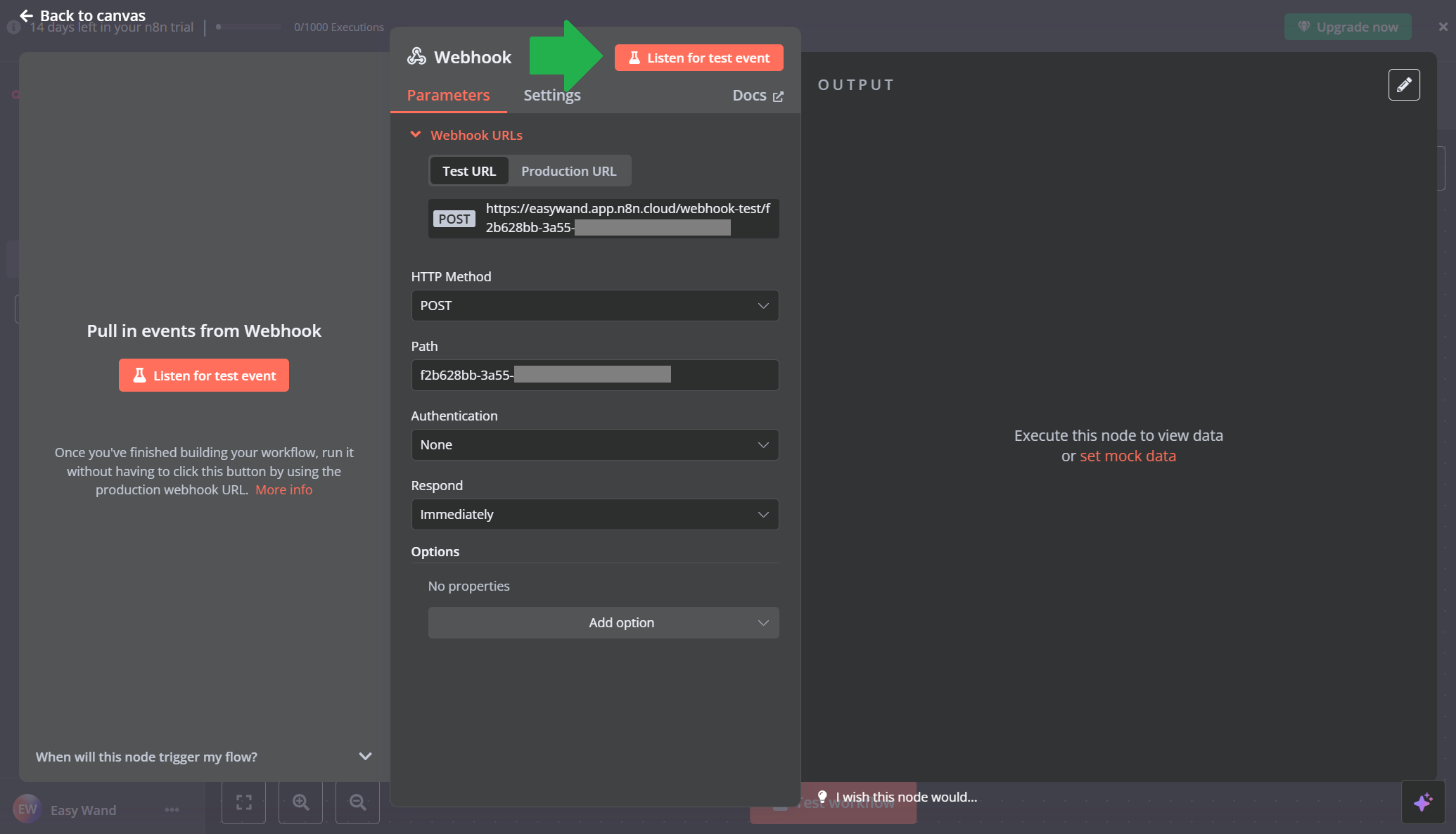
webhookの受信テストを行うために、先ほどコピーしたテスト用のURLにPOSTリクエストを行う必要があります。
今回は、Google chromeの拡張機能『API Tester』を利用して、POST送信を行いました。
API Testerについてはこちら
先ほどコピーしたURLを指定し、POSTリクエストを送信します。
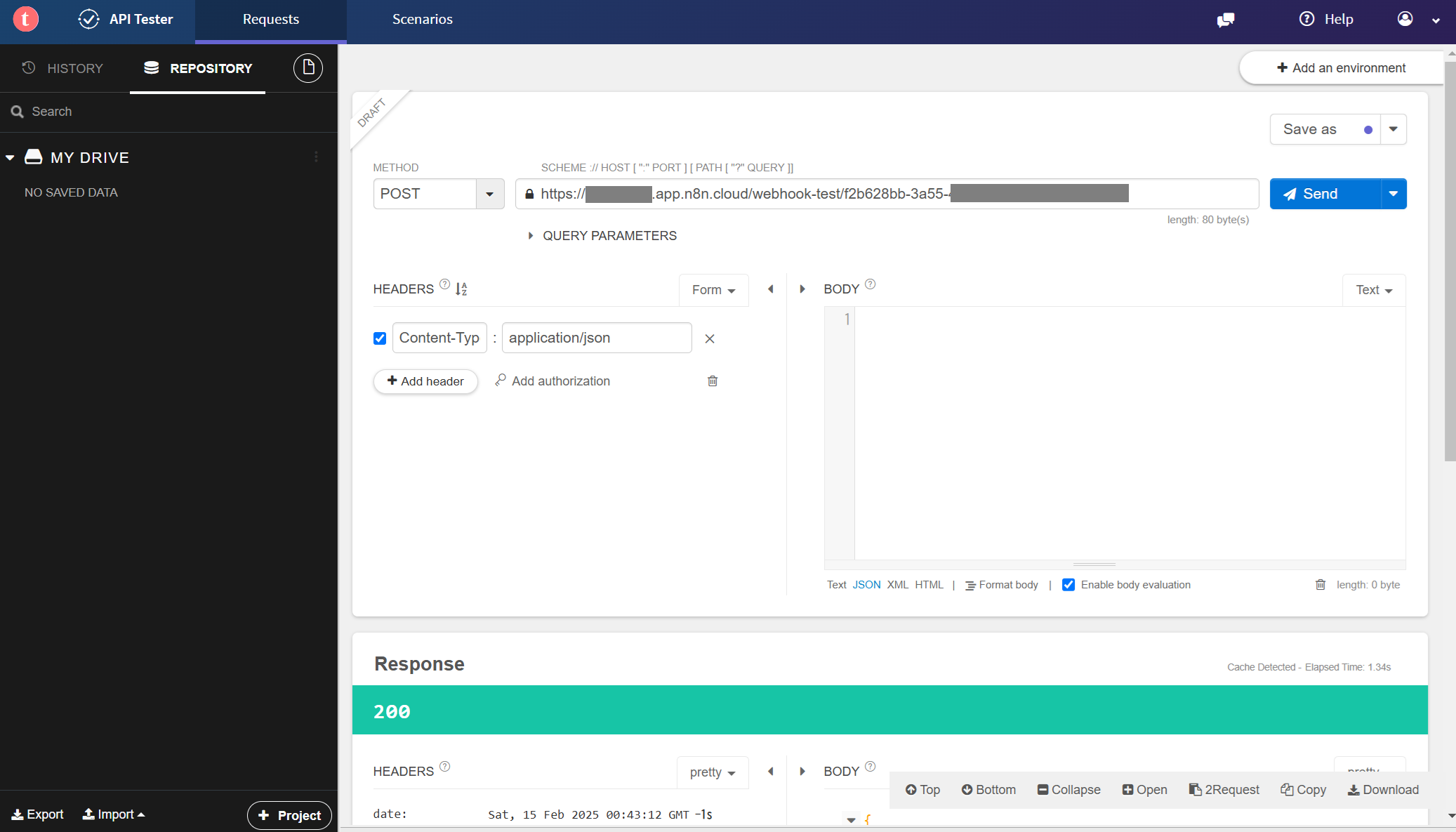
送信後にn8n側を確認すると、正常に受信できていることが確認できます。
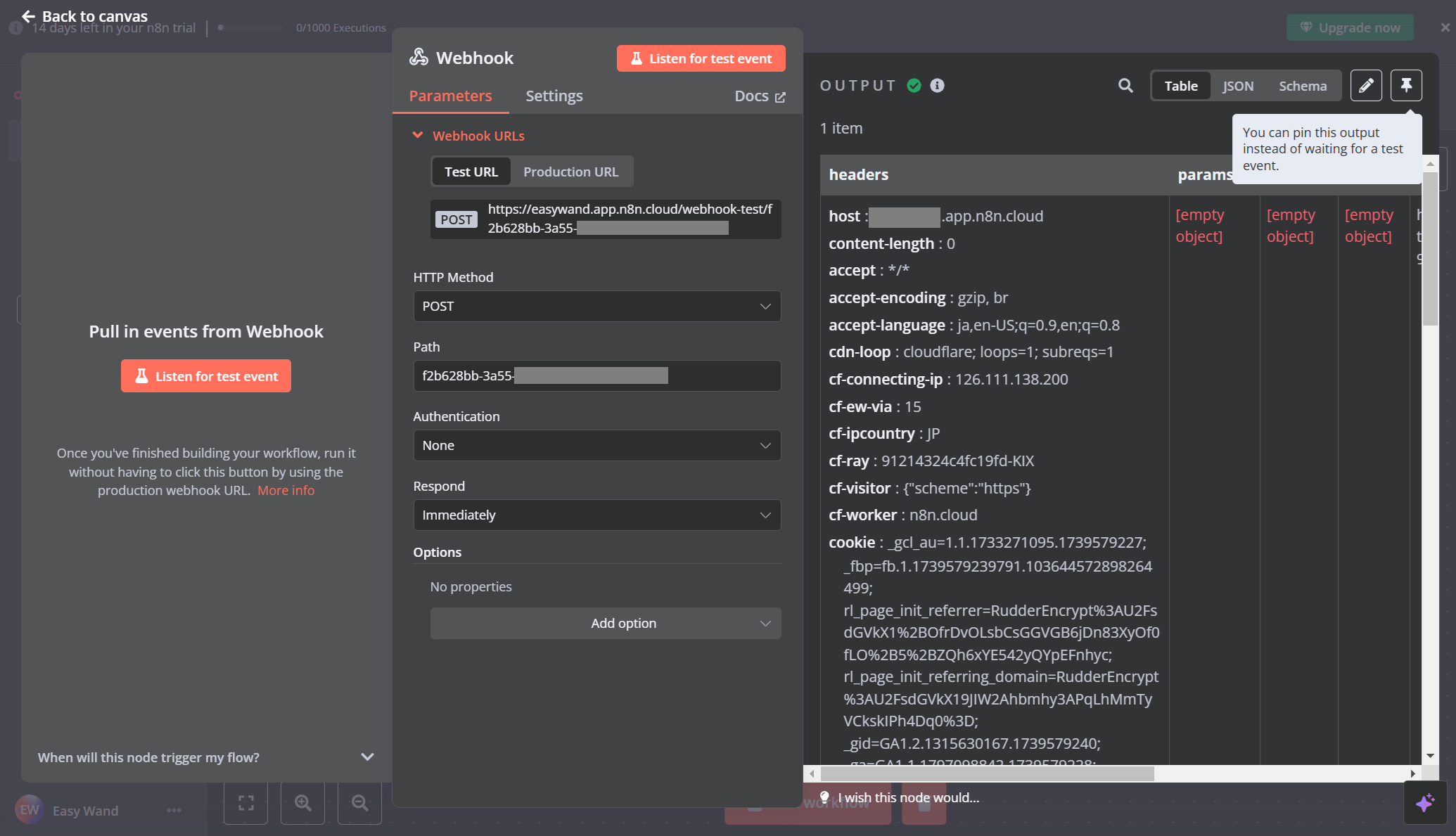
これでWebhookトリガーの設定が完了しました。
Slackにメッセージを送信するアクションを設定
「Create new credential」をクリックし、コネクションを作成します。
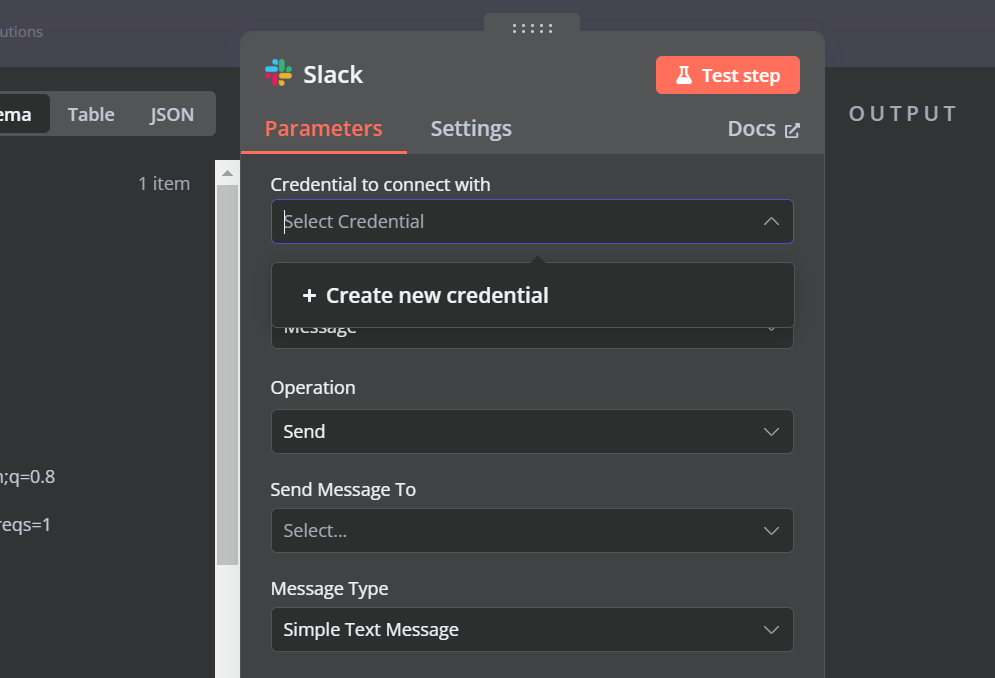
以下のような画面が表示され、コネクションの設定が完了します。
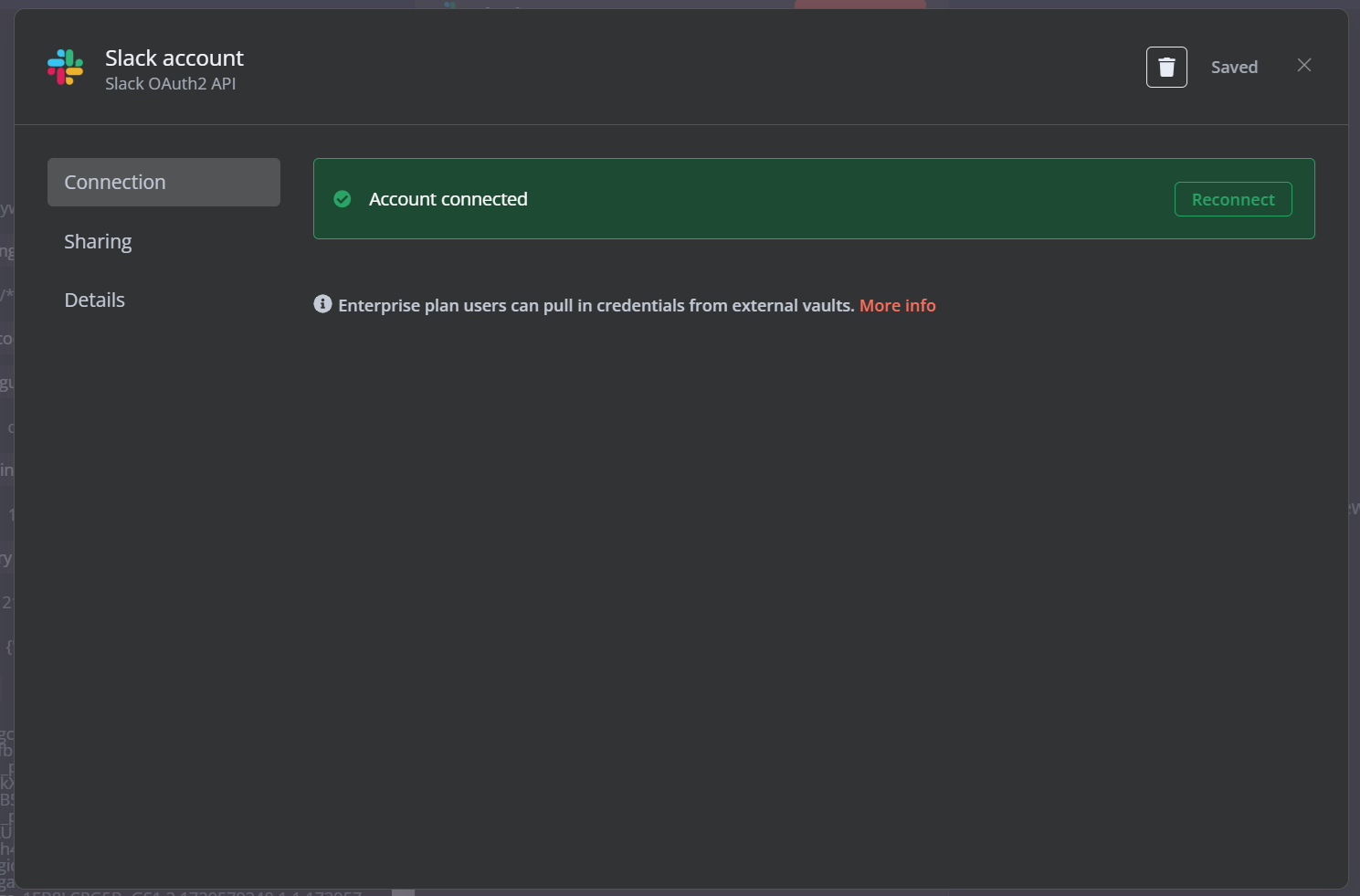
送信チャンネル、メッセージ等を入力し、「Test step」をクリックします。
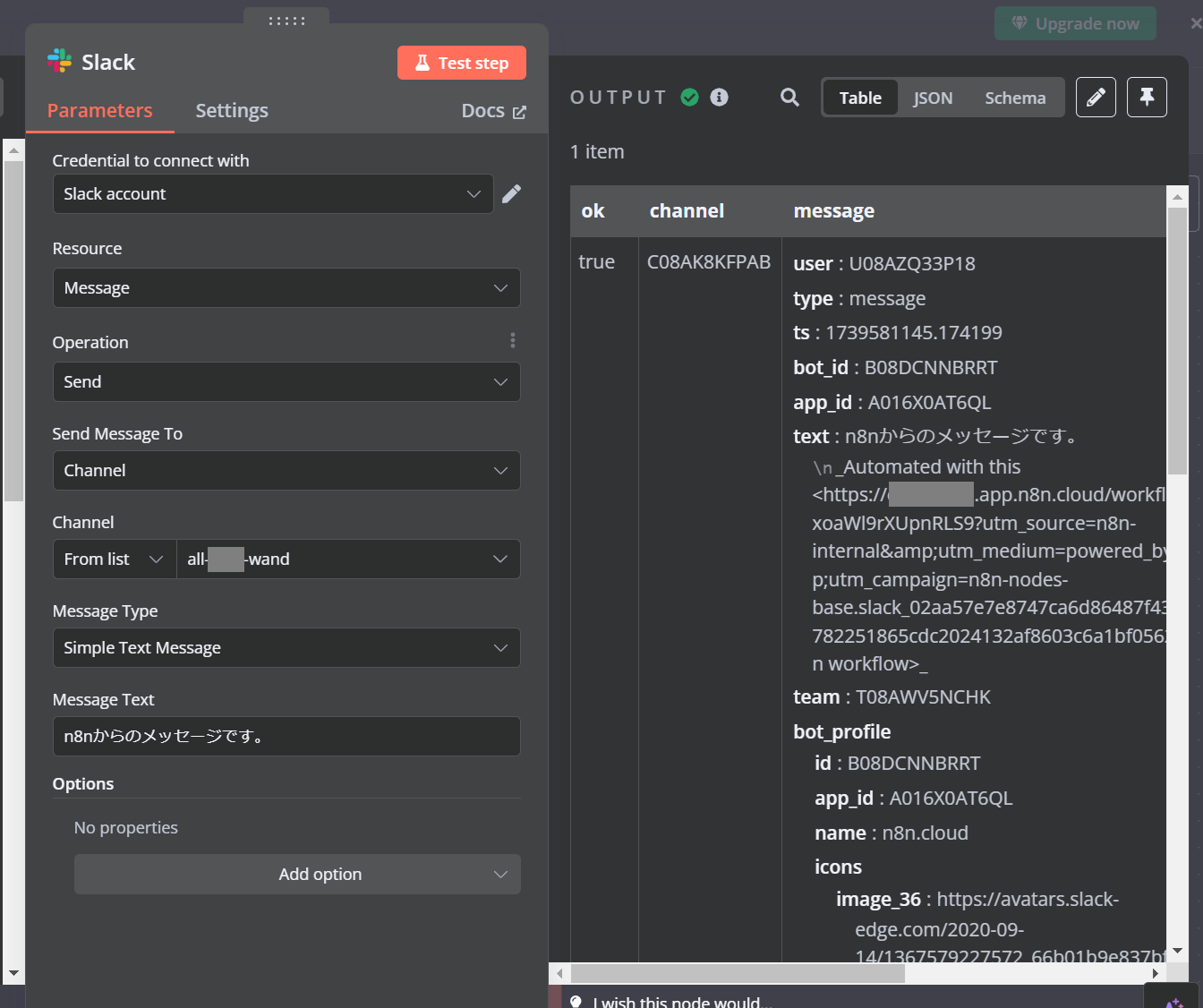
slackを確認すると、n8nからメッセージが送信されている事が確認できます。
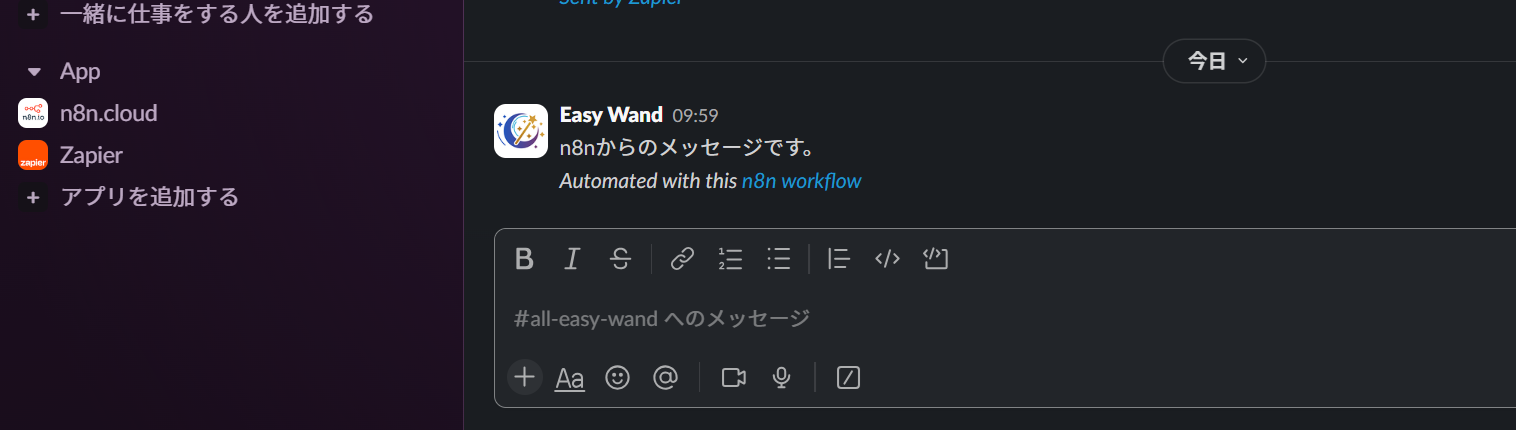
一連のフローが完了しましたので、「Test workflow」をクリックし、改めてテストを実施します。
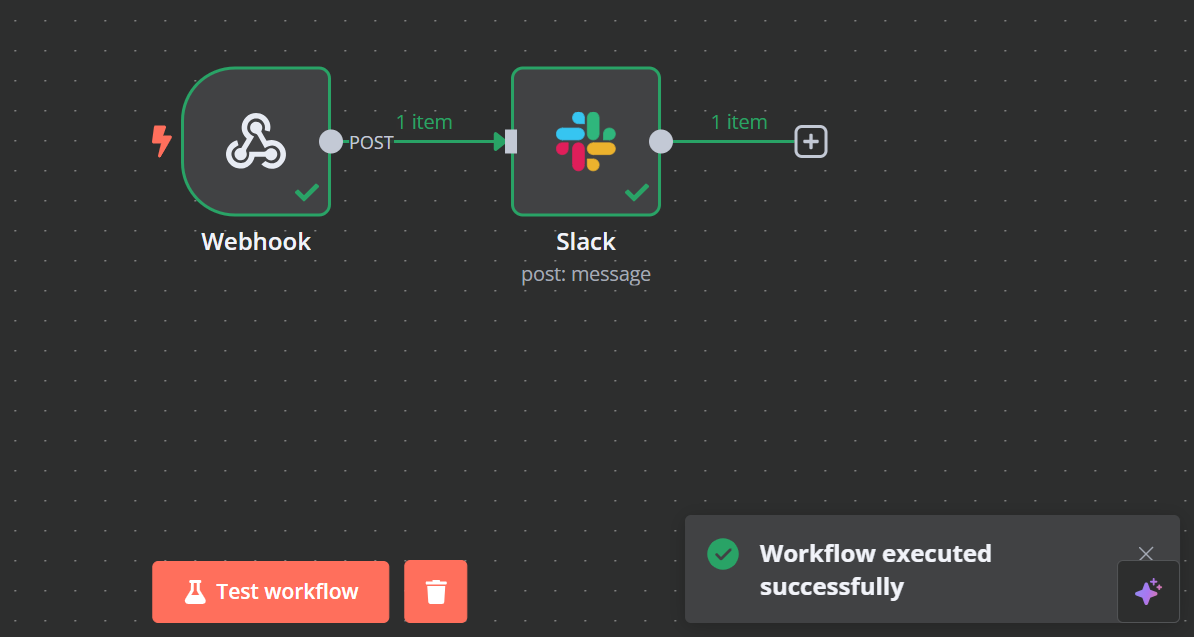
フローが正常に実行できましたので「Inactive」をクリックし、シナリオをアクティブにします。
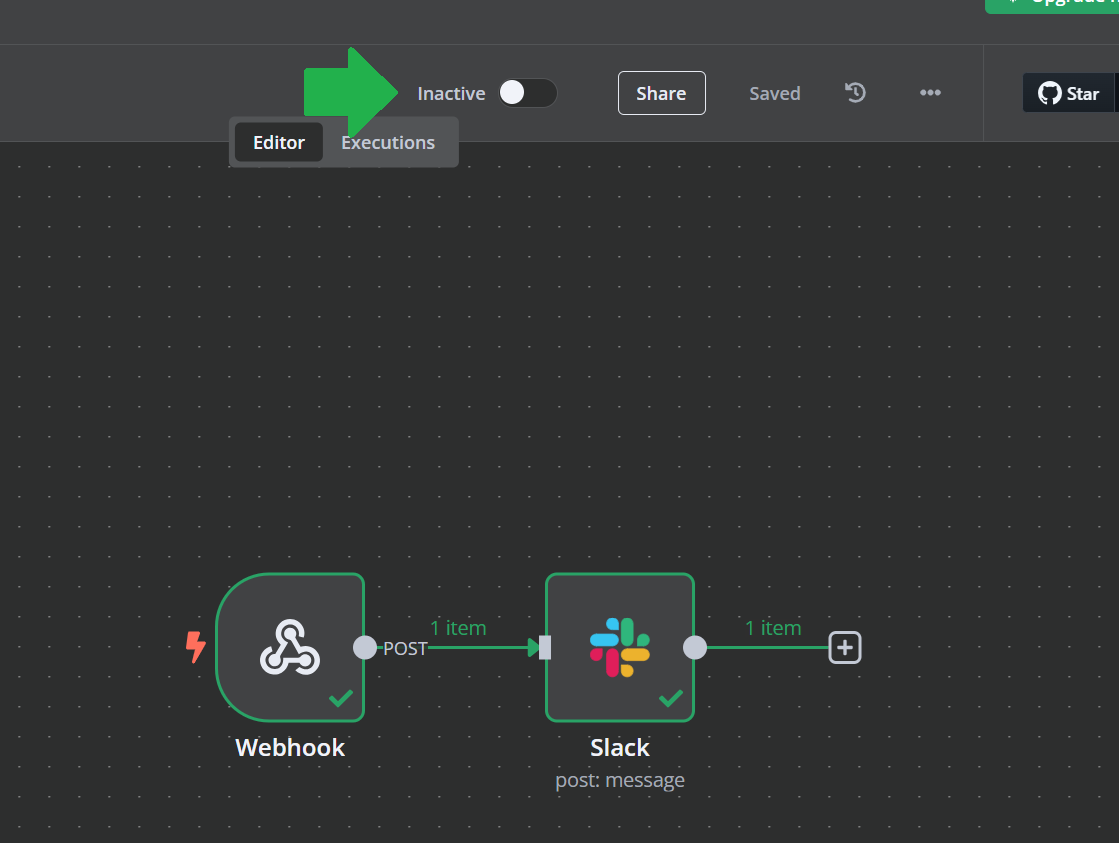
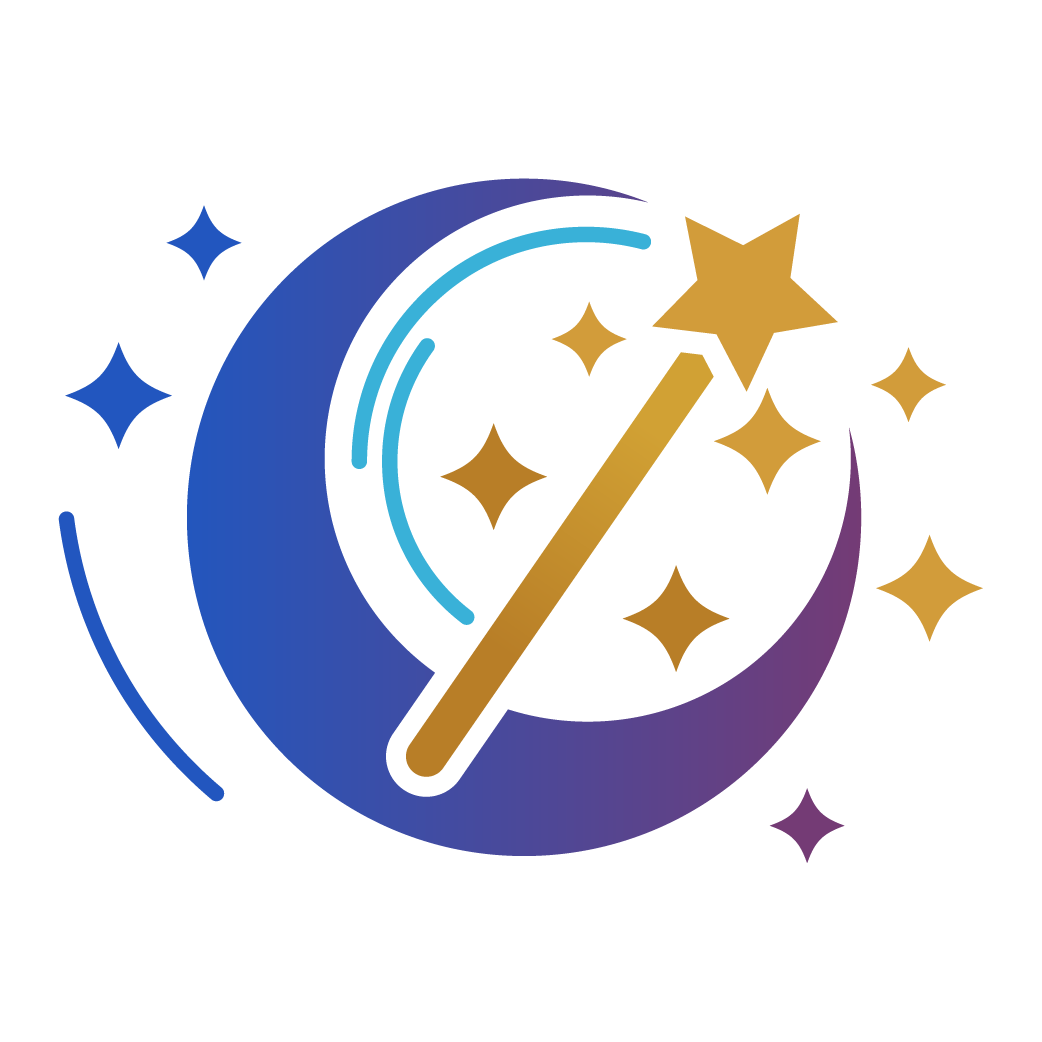
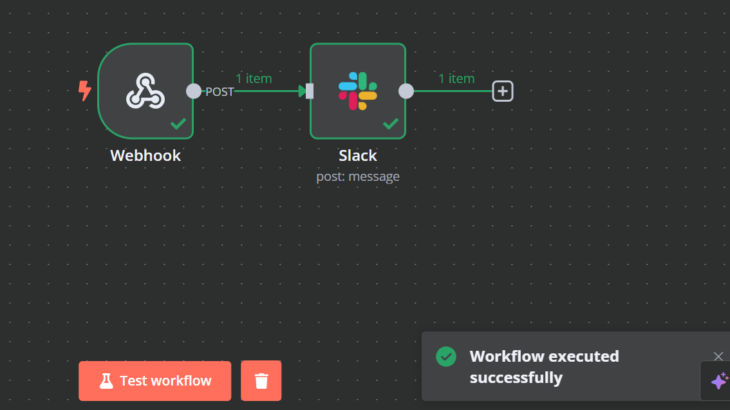
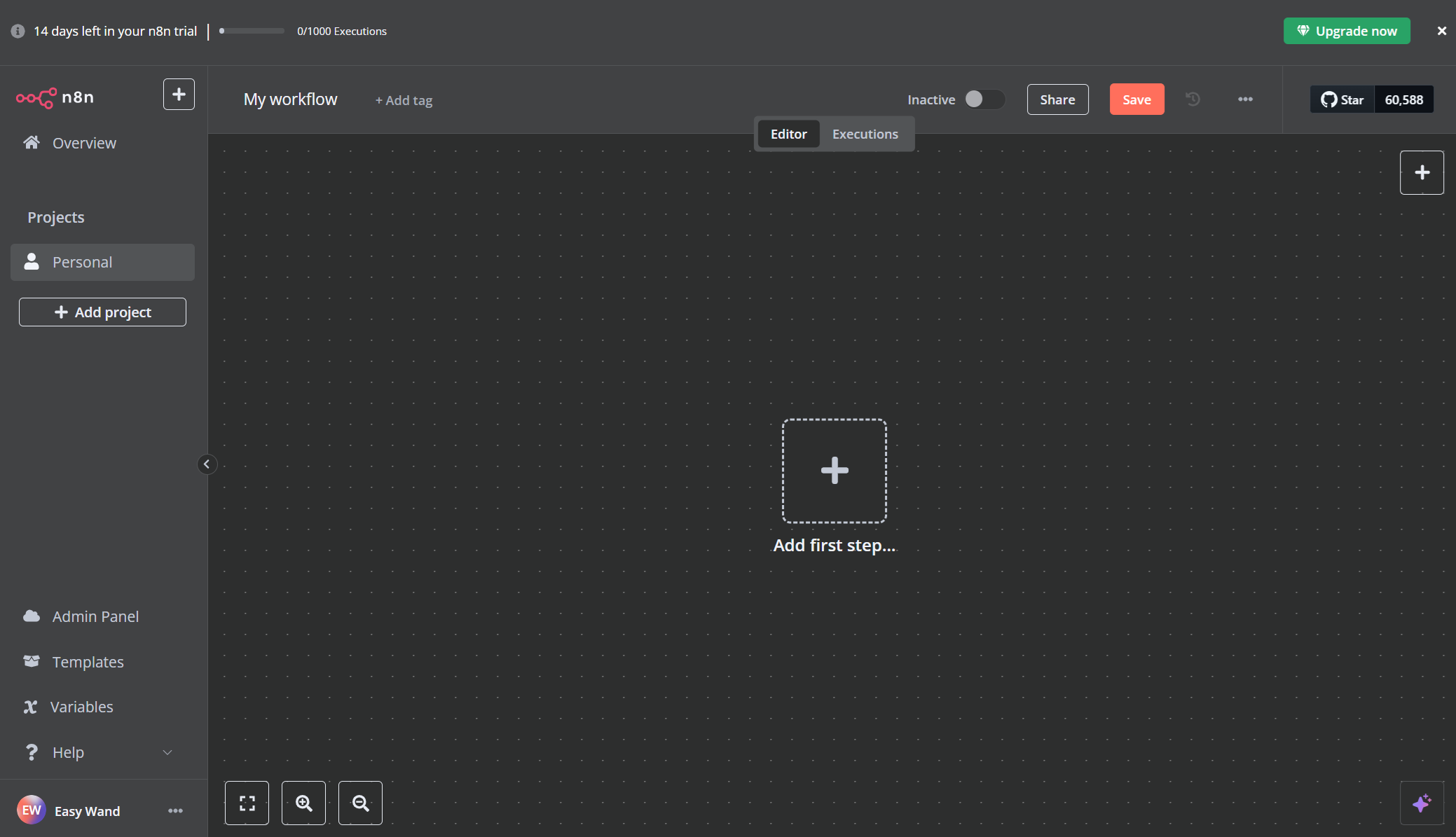
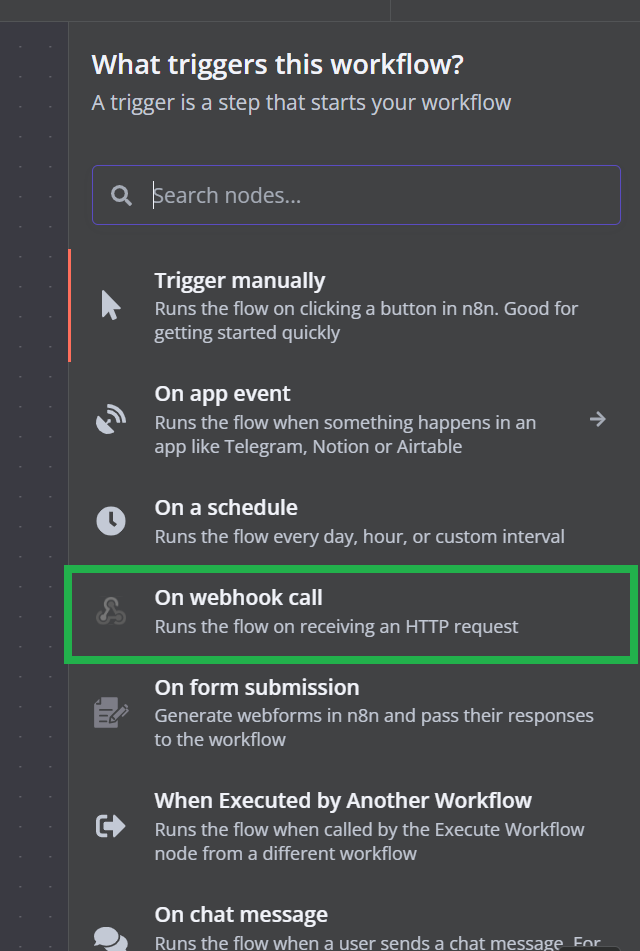
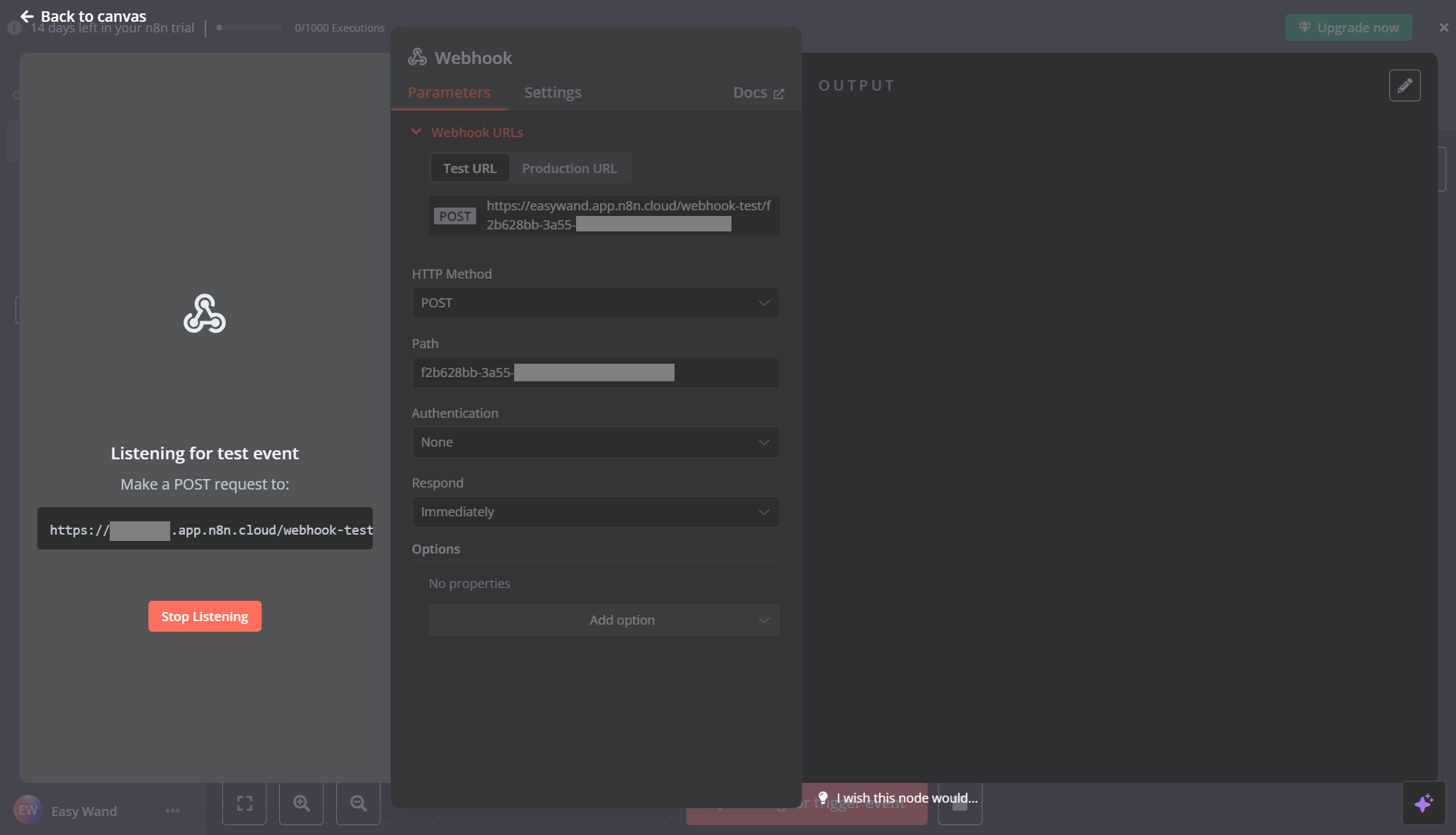
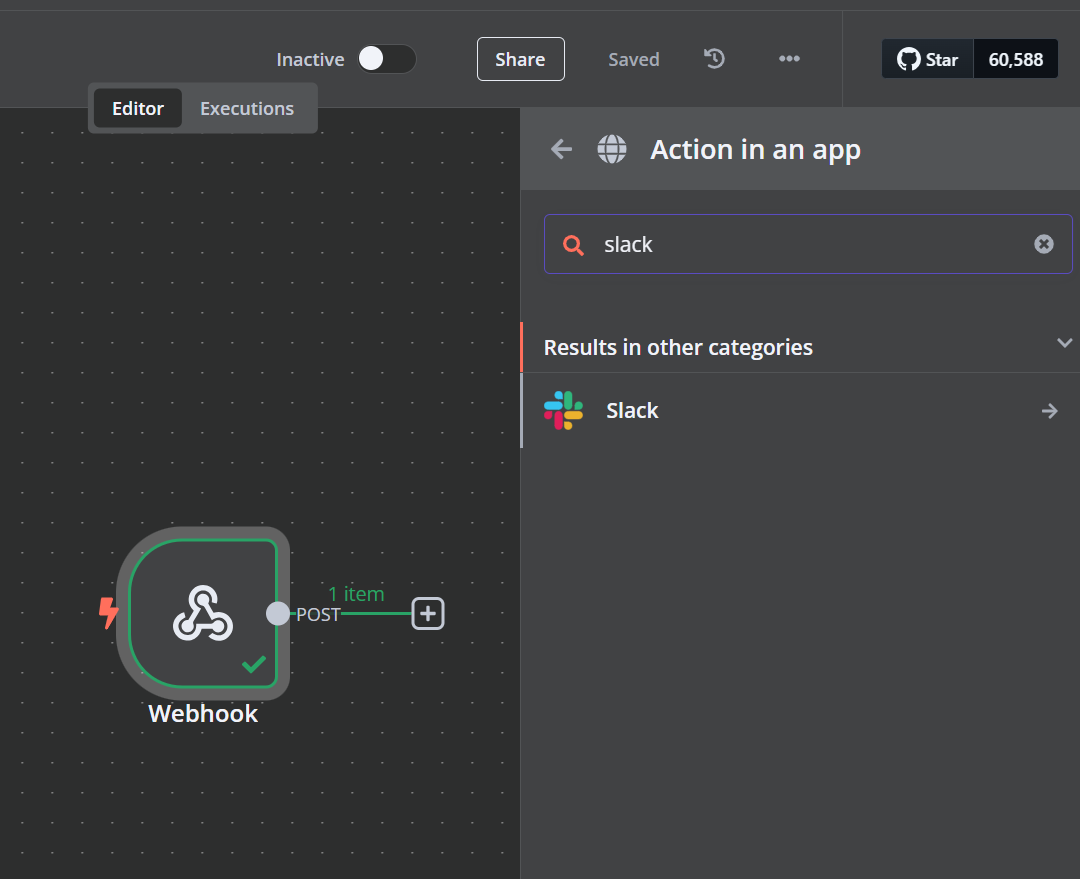
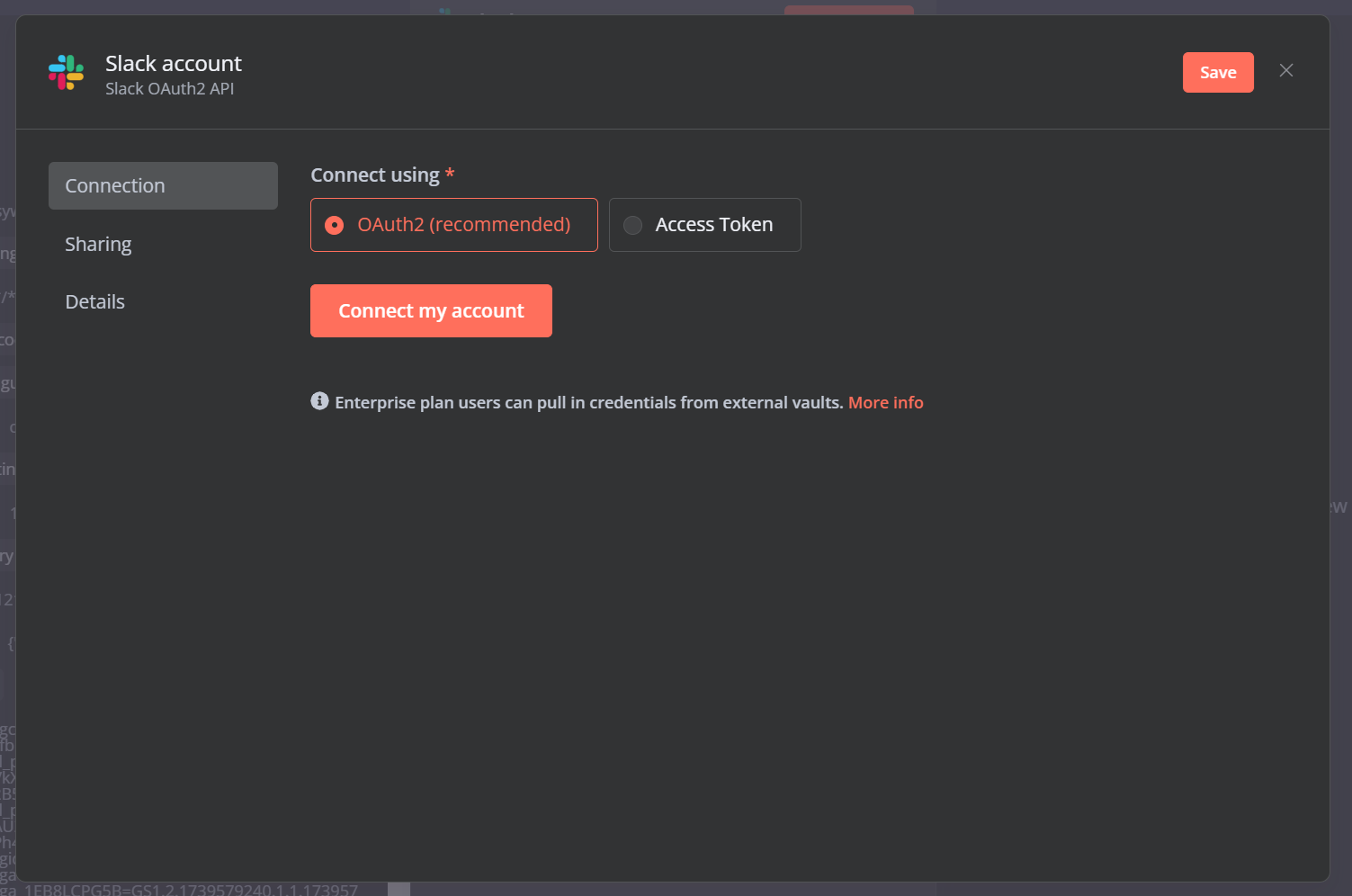
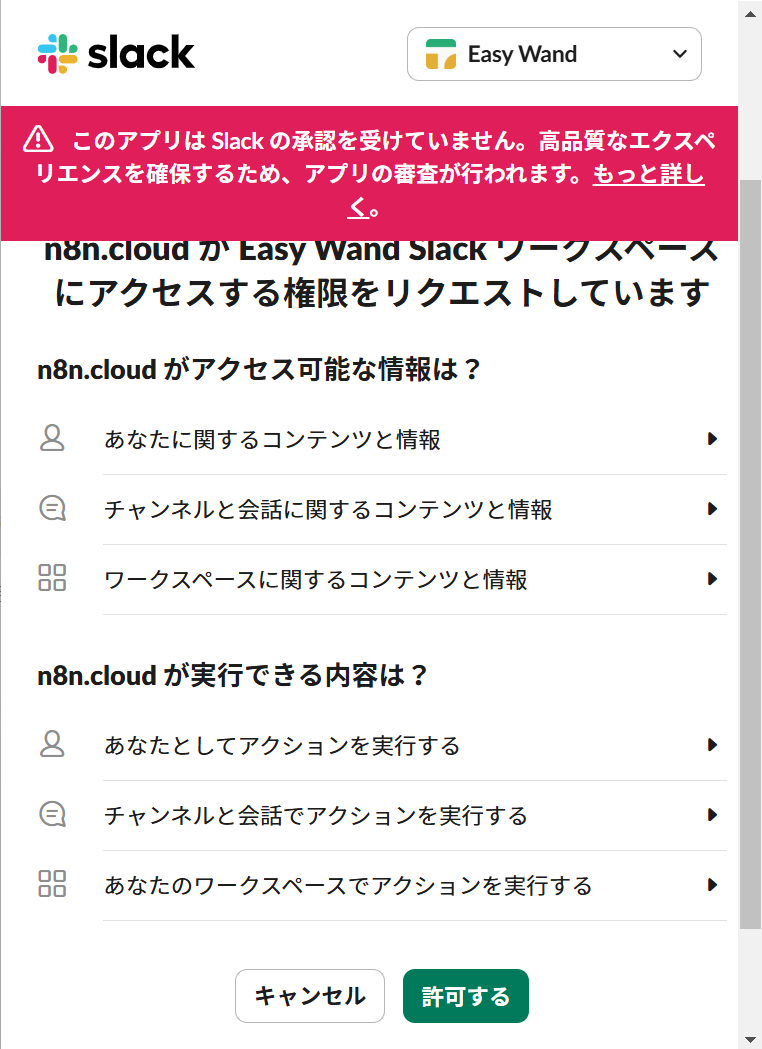
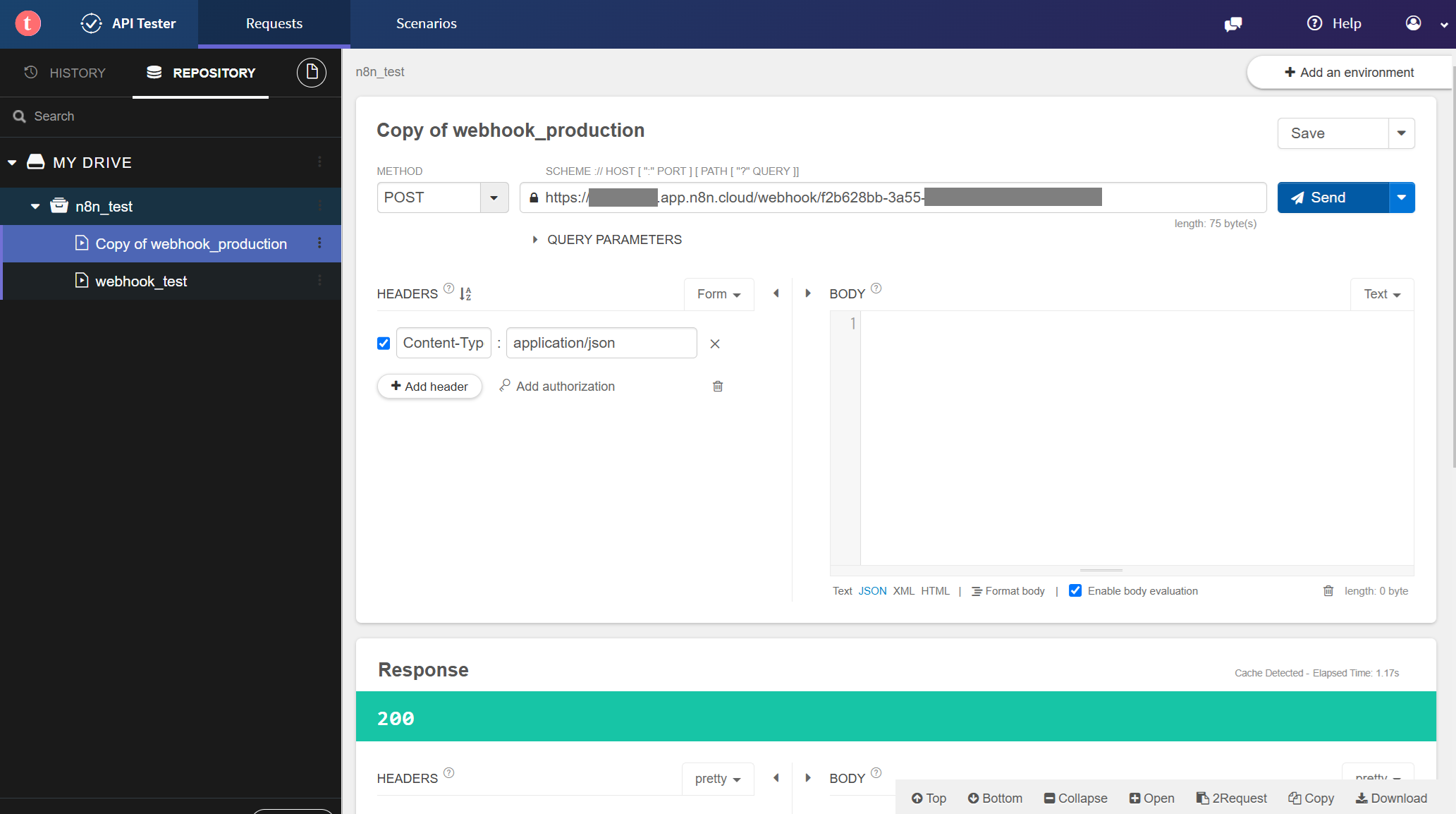
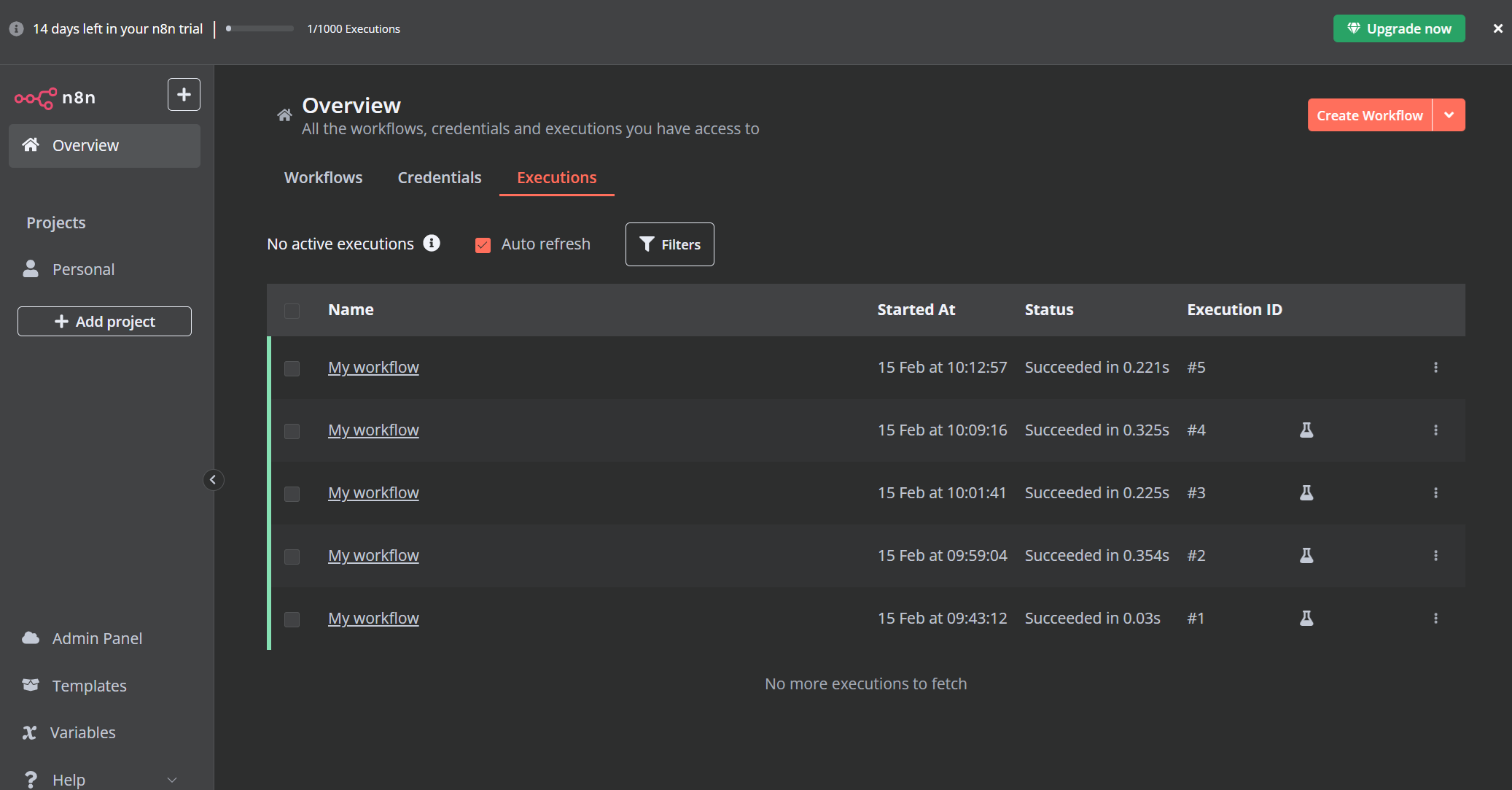

![[Zapierの使い方] kintoneのレコードが更新された際に、Slackに自動通知する方法](https://easy-wand.com/wp-content/uploads/2025/01/image-1-150x150.png)


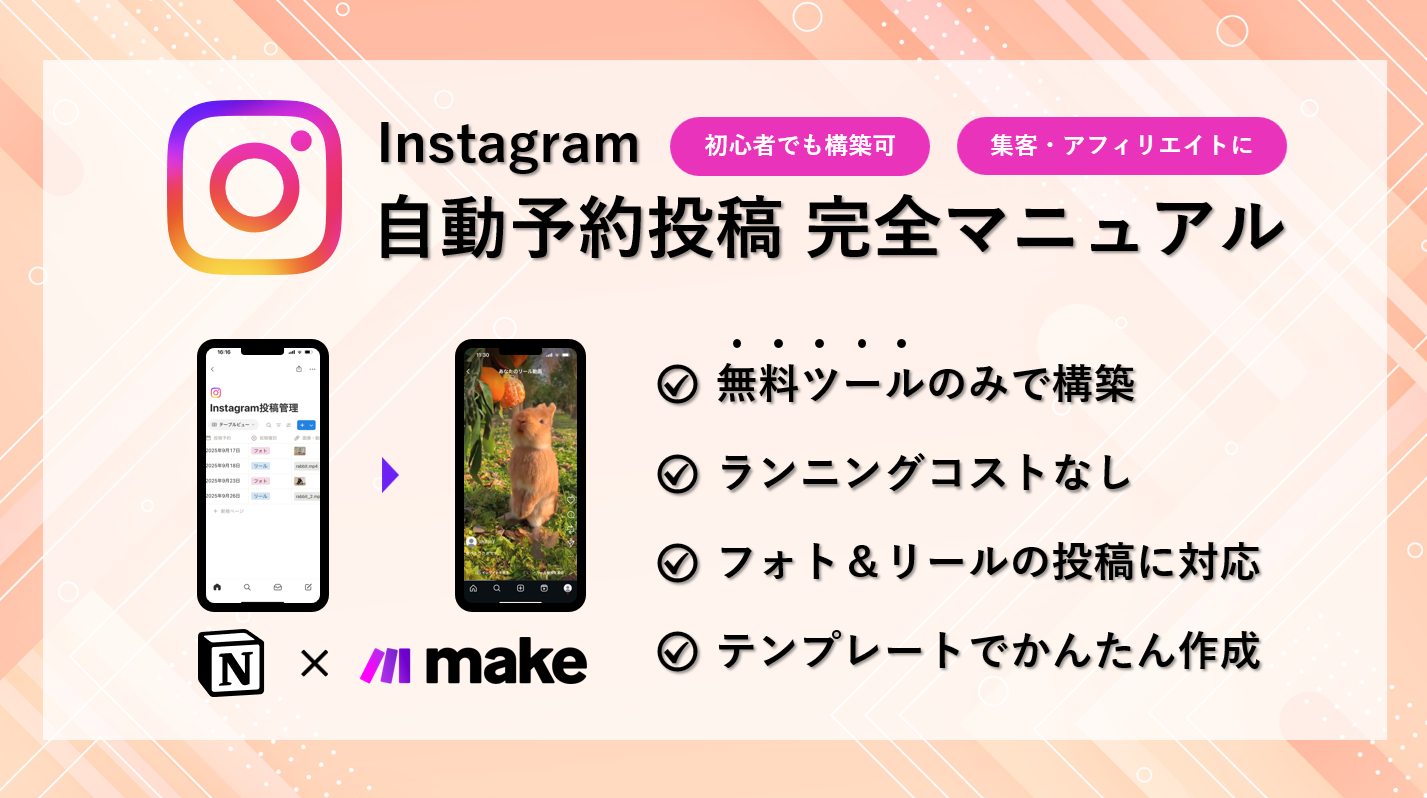

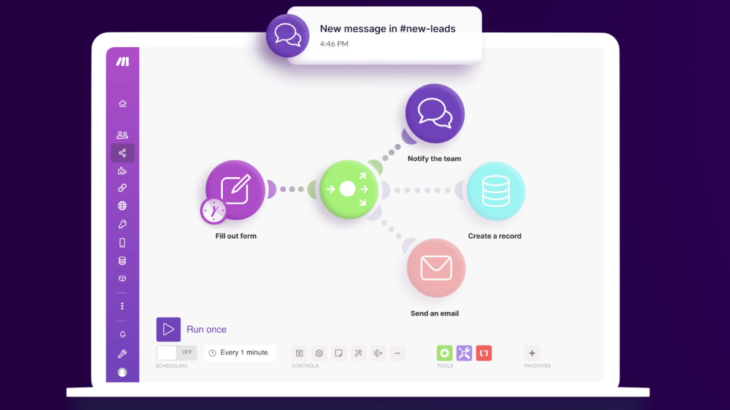

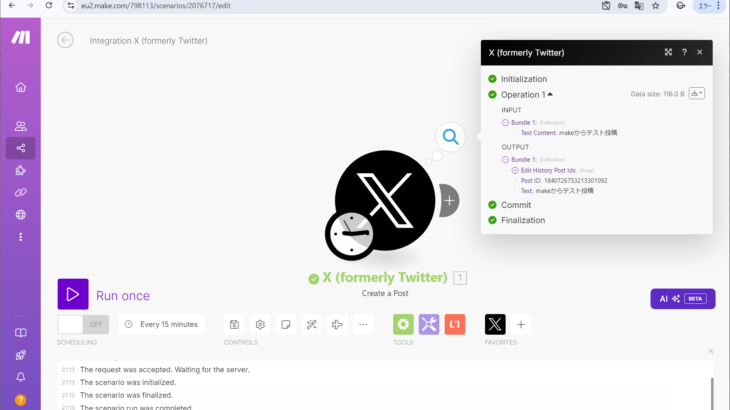
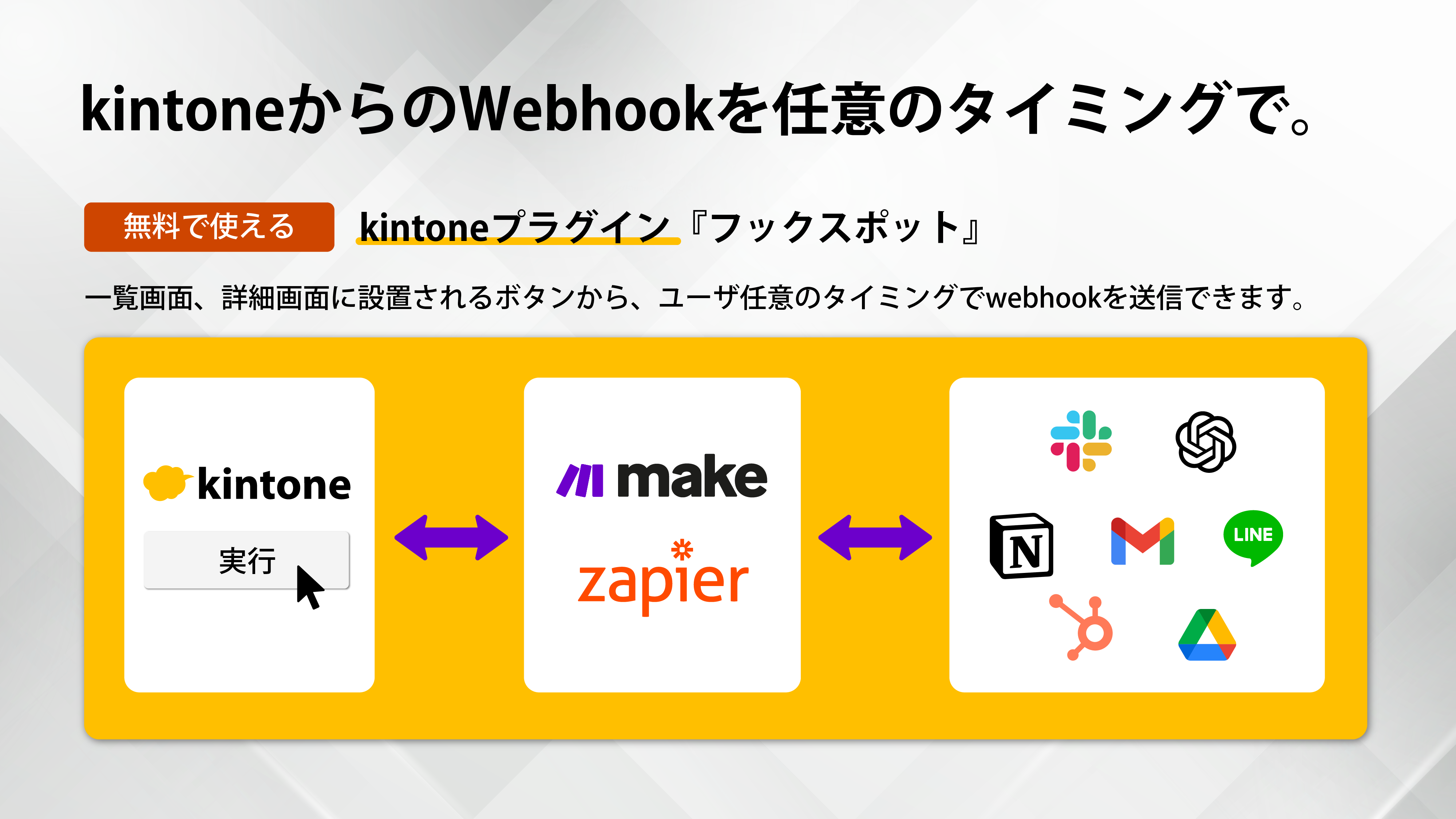

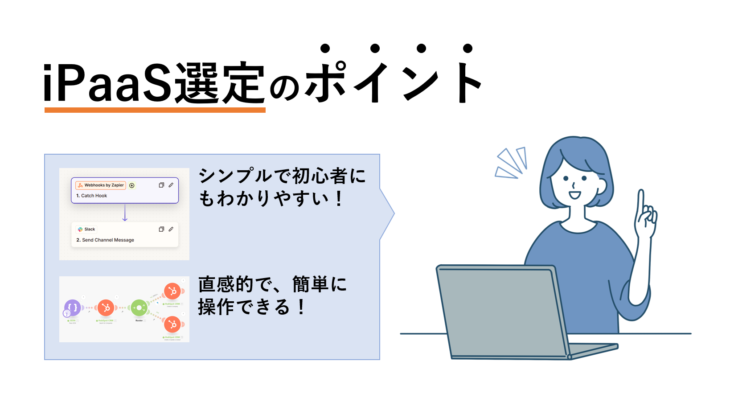
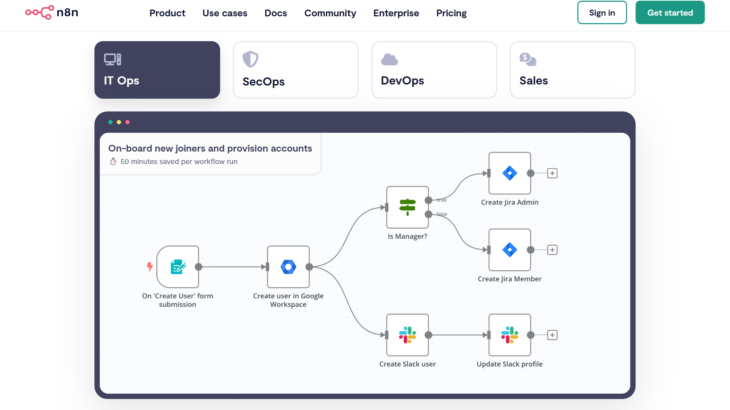
![[Zapierの使い方] kintoneのレコードが更新された際に、Slackに自動通知する方法](https://easy-wand.com/wp-content/uploads/2025/01/image-1.png)